Mac'te DVD Kopyalamayla İlgili En İyi Prosedürler: DVD Filmlerinizi Görünüşte Kaydedin
DVD'ler, Blu-ray'lere kıyasla standartların altında bir kaliteye sahip olsalar bile, yine de dikkatli bir şekilde ele alınmaları gerekir. Neyse ki, bugün sahip olduğumuz türden teknolojilerle, esnek ve güvenilir bir araç kullandığınız sürece aslında istediğiniz çıktı türünü seçebilirsiniz. Bu nedenle, bu makalenin size harika yöntemler öğretmesine izin verin. DVD'yi Mac'e kopyalama Kullanılacak en iyi programlar hakkında daha fazlasını öğrenirken içeriğin tadını çıkarırken.
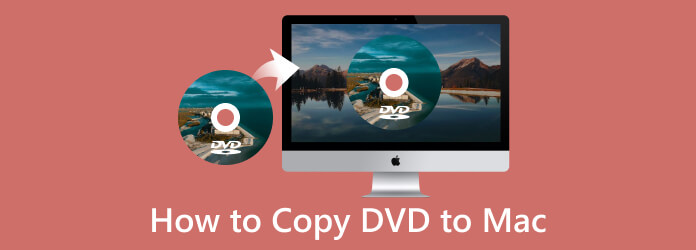
Mac'te kullanılacak en iyi kopyalama yazılımı olan Mac için AnyMP4 DVD Copy ile başlayalım. Bu sizin profesyonel yazılımınızdır, ancak ultra ilk fotokopi makinesine pratik olarak güvenebilirsiniz. Ayrıca, bu araç, ultra hızlı işlemi dahilinde DVD disklerinizi DVD ISO'ya, boş diske ve klasöre yedeklemenizi ve ayıklamanızı sağlar; videolarınızı bir profesyonel gibi düzenlemenize bile yol açabilecek kolay ve hızlı gezinmeden bahsetmeye bile gerek yok. Windows sürümüne benzer şekilde, Mac için bu DVD kopyalayıcı ayrıca kopyalama için size üç mod sunar: Ana Film, Tam Kopya ve her birinin kendi amacı ile birlikte geldiği Özelleştirilmiş.
Daha fazlası da var çünkü Mac için bu DVD kopyalayıcı, ses düzeyini ayarlamanıza ve çıktınızın boyutunu istediğiniz boyuta serbestçe sıkıştırmanıza izin veriyor. Ek olarak, verilen seçeneklerde gezinerek kaç kopya üreteceğinize karar verme özgürlüğüne sahipsiniz. Böylece, aşağıdaki adımları okurken, bu yazılımın DVD'nizi macOS'unuza kopyalamak için nasıl çalışabileceğini hep birlikte görelim.
Değerli bilgisayarınızda bu değerli yazılımı almaya hazırlanın. Ardından kurulum sürecini takip edin.
Yazılımı başlatın ve daha sonra DVD diskini sürücünüze yerleştirin. Ardından, Kaynak Kopyalamanız gereken DVD'yi yüklemek için arayüzün alt kısmındaki düğme.
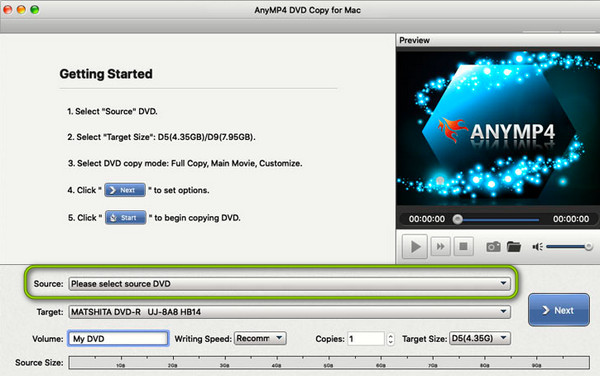
Şimdi kopyalamak için istediğiniz modu seçin ve aynı zamanda ses, altyazı ve çıktı hedefi için seçenekleri ayarlayın.
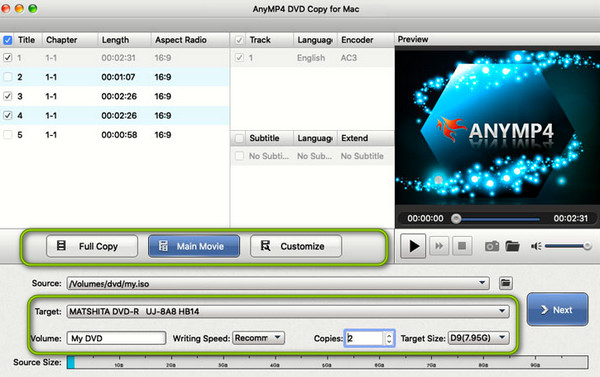
Ayarları tamamladığınızda, Sonraki kopyalamaya başlamak için düğmesine basın.
Mac için başka bir ücretsiz DVD kopyalama yazılımı, bu DVDFab DVD Copy'dir. Şifresi çözülmüş DVD'lerinizi desteklemek için bir bulut şifre çözme hizmeti kullanan iyi bir yazılımdır. Bu, DVD koleksiyonlarınız CSS, APS, RC ve DADC ile korunsa bile yasal ve sorunsuz bir şekilde yedekleyebileceğiniz anlamına gelir. Ayrıca, bu klonlayıcı ile şunları yapabilirsiniz: sıkıştırmak Gerektiğinde DVD'lerinizi, koruma amacıyla birçok filmi saklamanıza olanak tanır. Bunun da ötesinde, size Tam Disk, Ana Film, yazma, birleştirme, özelleştirme ve bölme dahil olmak üzere 6 farklı kopyalama modu sunar. Öte yandan, birçok kullanıcı arayüzünü kullanmanın karmaşıklığından şikayet ediyor. Böylece, Mac'te bu DVDFab DVD Copy'yi kullanarak DVD'nizi nasıl kopyalayacağınız aşağıda açıklanmıştır.
DVDFab'ı Mac'inize yükleyin ve ardından başlatın. Ardından, devam etmek için diski disk sürücünüze yerleştirin.
Arayüze girdikten sonra, kullanmak istediğiniz veya neye ihtiyacınız olduğuna bağlı olarak kopyalama modunu seçerek başlayın. Ardından, DVD'yi yüklemek için kaynağınızı ve hedefinizi ve çıktıyı nereye kaydetmek istediğinizi seçin.
Bittiğinde, tıklayabilirsiniz Başlama kopyalamaya başlamak için düğmesine basın.
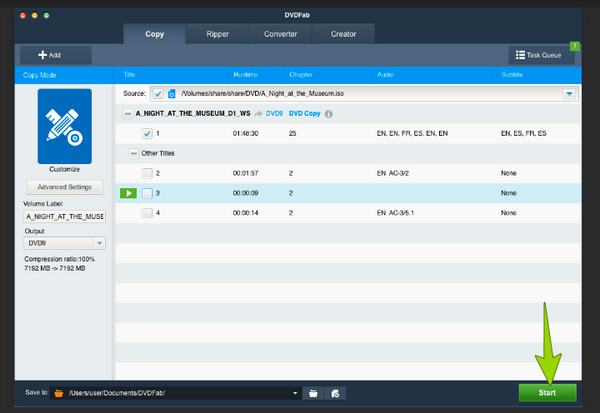
İlerlerken, başka bir güçlüye sahip olalım DVD kopyalama yazılımı Mac'te kullanabileceğiniz VideoByte DVD Copy. Bu yazılımı edinmek, mütevazı teknik gereksinimlerini fark etmenize olanak tanıyacak ve bu yazılımı Windows'ta da kolayca kullanabilirsiniz. Ayrıca Mac için bu klonlayıcı veya DVD, tek bir sürücüyü kopyalayabileceğiniz 3 farklı kopyalama modu sunar. yalnızca DVD'nin videosunu çıkartın, hatta ses içeriği. Üstelik, bir aceminin bile bir profesyonel gibi kullanabileceği, güvenilir, hızlı ve kullanışlıdır. Buna ek olarak, bu VideByte DVD Copy, DVD kopyalanan çıktınızı sıkıştırarak, bölümlerini ve etiketini ayarlayarak ve yazma hızını maksimum moduna ayarlayarak özelleştirmenize olanak tanır. Ancak bu özelliklerle yalnızca ücretli sürümlerde karşılaşabilirsiniz. Bu nedenle, bu yazılımı Mac bilgisayarınızda kullanmanın adım adım talimatı burada verilmiştir.
Yükleme işleminden sonra Mac'inizde bu kopyalama yazılımının keyfini çıkarın. Ardından, korumalı DVD'nizi Mac'inizin disk sürücüsüne yerleştirin ve bu yeni yüklenen yazılımı çalıştırın.
Şimdi, yerleştirdiğiniz DVD'yi şuraya giderek açın: fileto sekmesini tıklayın ve Kaynak Seç düğme. Ardından diskinizin olduğu seçeneği bulun. DVD'nizi algıladıktan sonra, Dosya sekmesini yeniden tıklayın ve bu sefer Hedef seç çıktınızın biçimini ve hedefini seçmek için düğmesine basın.
Ardından bu işlem için istediğiniz kopyalama modunu seçin. Göreceğiniz bu tür seçenekler, Tam Kopya, Ana film, ve özelleştirmek. Birini seçtikten sonra, Sonraki düğmesine basın.
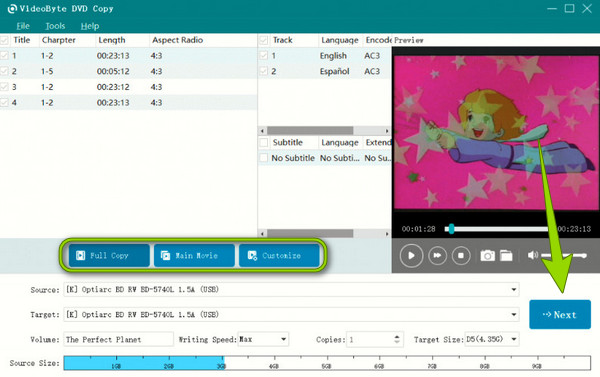
Ardından, çıktınız için bazı seçenekler belirlemeniz gereken yeni bir pencereye yönlendirileceksiniz. Ayarladıktan sonra, üzerine tıklayarak DVD'yi kopyalamaya başlayabilirsiniz. Başlama düğmesine basın.
Elbette yukarıda sunulan üç DVD kopyalama programı harikadır. Ancak yine de hangisine güvenebileceğinizi düşünüyor olabilirsiniz. Bu nedenle, karar vermenize yardımcı olacak basit bir karşılaştırma tablosu.
| Yazılım | Kullanım kolaylığı | Özelleştirme Seçeneği ile | Desteklenen DVD Formatları | Dahili Sıkıştırma Seçeneği ile | Kopya Korumasını Aşmak |
|---|---|---|---|---|---|
| AnyMP4 DVD Kopyala | Kolay | Evet | DVD5, DVD9 | Evet | Evet |
| DVDFab DVD Kopyalama | ılımlı | Evet | DVD5, DVD9 | Evet | Evet |
| VideoByte DVD Kopyalama | ılımlı | Evet | DVD5, DVD9 | Evet | Evet |
iMovie, Mac'te ücretsiz bir DVD kopyalama yazılımı mı?
Hayır. Ne yazık ki, iMovie dijital videolar oluşturmak için bir araçtır ve DVD filmlerini kopyalama ve hatta düzenleme yeteneğine sahip değildir.
Mac'te DVD yazabilir miyim?
Özellikle Mac'inizde bir DVD veya disk sürücüsü varsa yapabilirsiniz. Öyleyse, işi yapmak için DVD yazma yazılımı edinmeniz yeterlidir.
Mac'te ticari DVD'leri kopyalamak veya klonlamak uygun mudur?
Ticari DVD'ler genellikle kopya korumalıdır. Dolayısıyla, DVD'nizde bu kopya koruması yoksa, klonlama işlemine devam edebilirsiniz.
İşte burada, yapılacak en iyi prosedürler Mac'te DVD kopyalama. Yukarıda sunulan açıklama ve talimatlarla, Mac'te edinilmesi harika olan en iyi programlarla aydınlanabilirsiniz. Şimdi bu programlardan hangisini istediğinizi seçme zamanı. Bu nedenle, karşılaştırma tablosu da belirlemek için iyi bir yardımcıdır. Öte yandan, hala kararsızsanız, profesyoneller tarafından en çok beğenileni seçin, Mac için AnyMP4 DVD Copy'yi seçin.
Daha fazla Okuma
Bir DVD Diski Verimli Bir Şekilde Temizlemenin Yolları ve İpuçları
Tüm diskler gibi DVD'ler de kolayca çizilebilir. O yüzden bugün, bir DVD'yi temizlemenin en iyi yollarını öğrenelim. Bu gönderi ayrıca disklerin nasıl saklanacağını da anlatır.
En İyi 10 Taşınabilir DVD Oynatıcı: Her Yerde DVD İzlemenize Yardımcı Olur
Diyelim ki taşınabilir bir DVD oynatıcıya ihtiyacınız var ama en iyisini bulmak için zamanınız yok. Ardından, bugün piyasada en çok satan DVD oynatıcıları görmek için buraya tıklayın.
Windows, Mac ve Linux'ta DVD'den ISO Görüntüsü Oluşturma Yöntemleri
DVD'den yedeklemek için bir ISO görüntüsü oluşturabilirsiniz, ancak ISO dosyalarını nereden edinebilirsiniz? Bu makale, DVD'nizden ISO görüntü dosyaları oluşturmanın 5 yöntemini gösterir.
En İyi 6 MKV - DVD Video Dönüştürücü Çevrimiçi ve Çevrimdışı Kullanım
Bu yaygın olarak bilinen ücretsiz MKV'den DVD'ye yazıcıları ve dönüştürücüleri çevrimiçi olarak ücretsiz deneyin. Masaüstünüzde denemeniz için ücretsiz yazılımlar da var.